
Innholdsfortegnelse:
- Trinn 1: Start med hovedkortet
- Trinn 2: Sett inn RAM
- Trinn 3: Sett inn CPU -en
- Trinn 4: Påfør termisk lim og fest varmeavlederen
- Trinn 5: Koble til strømforsyningen
- Trinn 6: Slå på systemet
- Trinn 7: Sett inn avstandsstykker og hovedkort
- Trinn 8: Installer PSU
- Trinn 9: Installer HDD
- Trinn 10: Koble til alle kontakter
- Trinn 11: Bekreft systemfunksjonalitet
- Forfatter John Day [email protected].
- Public 2024-01-30 11:24.
- Sist endret 2025-01-23 15:02.

Hvordan bygge en PC i 11 enkle trinn. Du trenger følgende materialer:
- prosessor
- Kjøleribbe og termisk pasta
- Harddisk
- Hovedkort
- Fans
- RAM
- PSU
- Sak
- Ulike kabler og skruer
Trinn 1: Start med hovedkortet

Sett hovedkortet på en flat, ESD sikker overflate. Denne regelen bør følges for alle komponenter i hele denne systembyggingen. Bruk antistatiske matter og armbånd for å tømme statisk ladning.
Trinn 2: Sett inn RAM


Rett inn hakkene i sporet med hakkene på bunnen av RAM -pinnen. Trykk fast på begge ender av RAM -en til den klikker godt på plass.
Trinn 3: Sett inn CPU -en

Denne prosessoren er PGA, så vi bruker ZIF -metoden (zero insertion force) for å sette inn prosessoren. Se på hjørnene på prosessoren og finn en gylden trekant. Denne trekanten vil ligge opp med en trekant på cpu -sporet, og sikre at den ikke er orientert feil. Kontroller at cpu -spaken er helt oppe, og sett inn cpu -en. Når den er slisset, skyver du spaken helt ned for å sikre tilkoblingen.
Trinn 4: Påfør termisk lim og fest varmeavlederen



Påfør en prikk med termisk pasta som er på størrelse med et ukokt riskorn på CPU'en. Fest CPU -kjøleren ved å plassere den på toppen av CPU'en. For å feste den kjøligere klemmen er kjøleren på begge sider av cpu -braketten, og stram deretter festearmen til den klikker på plass. Fest CPU -viften til CPU -viftehodet.
Trinn 5: Koble til strømforsyningen
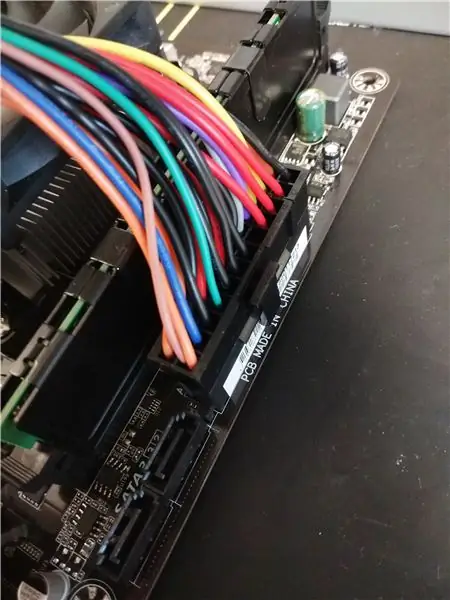
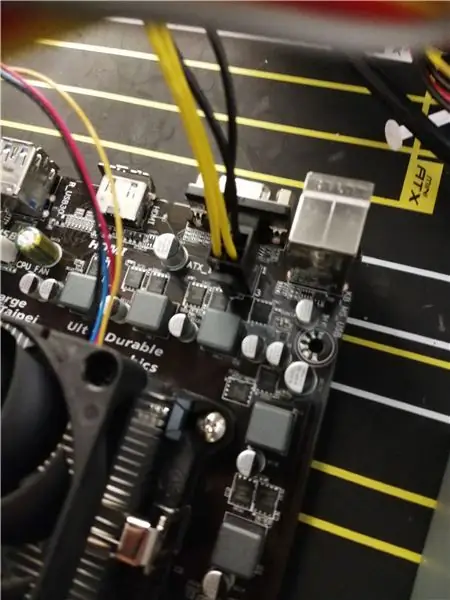
Sett inn 20+4 -pinners kabelen i sporet, som vanligvis er til høyre for CPU'en. Ta deretter den 4 -pinners cpu -strømkabelen og sett den inn i sporet, som er plassert øverst til venstre på cpu -en. Koble høyttaleren til systemhodet 2.
Trinn 6: Slå på systemet

Vri bryteren på baksiden av PSU til "1" og berør spissen på en skrutrekker til strømbryterpinnene for å fullføre kretsen. Hvis alt fungerer, slår du av systemet ved å vri bryteren til "0".
Trinn 7: Sett inn avstandsstykker og hovedkort



Sett i/o -skjoldet på plass og skru avstandene i etuiet (standoff -plasseringer varierer avhengig av hovedkortets formfaktor). Plasser hovedkortet i saken, på toppen av avstandene. Fortsett deretter å skru hovedkortet inn ved å bruke avstandssteder rundt brettet.
Trinn 8: Installer PSU

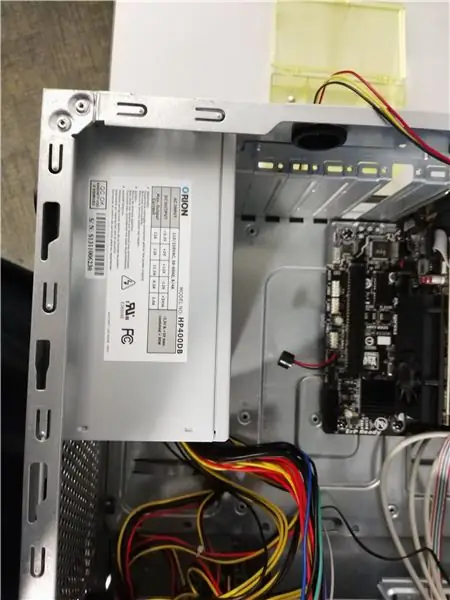
Legg PSUen i riktig retning, sett den inn og skru den på plass. Koble til alle tilsvarende strømkabler- SATA-strøm, 4-pinners CPU og 20+4-pinners hovedkort.
Trinn 9: Installer HDD


Skyv harddisken inn i en åpen stasjonsbrønn, og fest den med de medfølgende strammeklemmene. Koble SATA -data og strømkabler til stasjonen.
Trinn 10: Koble til alle kontakter
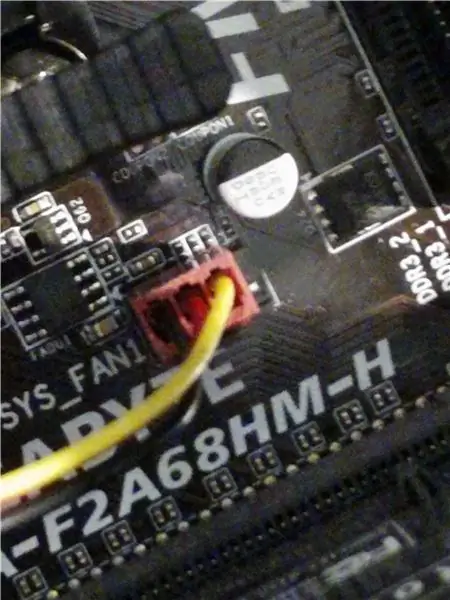
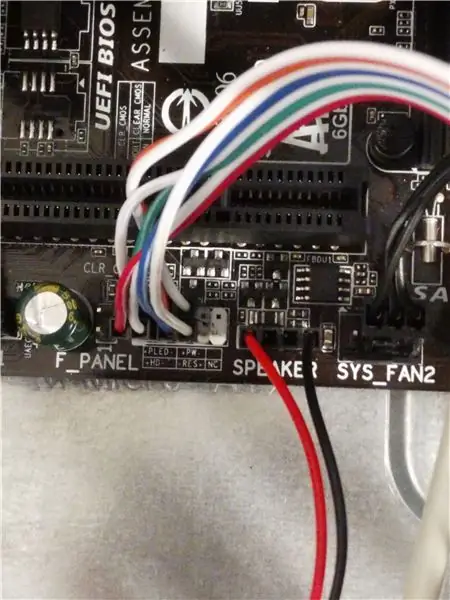
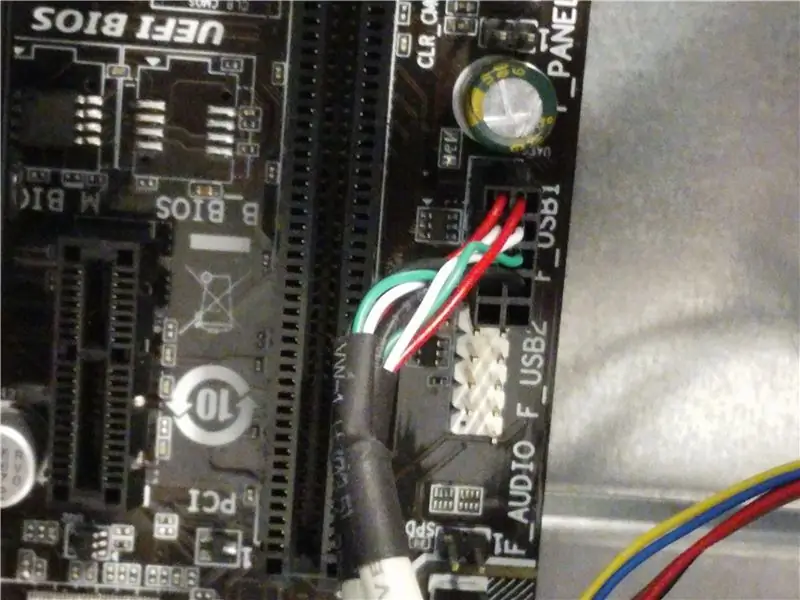
Koble alle systemvifter til den nærmeste overskriften. Koble USB -kontakter og lydkontakter på frontpanelet til de tilhørende portene. Finn systemoverskrift 1 og koble kontaktene til de tildelte stedene (vær nøye med hvor de positive og negative endene går.
Trinn 11: Bekreft systemfunksjonalitet
Fest sidepanelene på saken på nytt og koble til alle eksterne enheter. Slå på systemet og bekreft full funksjonalitet. Når høyttaleren er koblet til, bør du høre et pip når systemet er slått på.
Anbefalt:
Lazy 7 / Quick Build Edition: 8 trinn (med bilder)

Lazy 7 / Quick Build Edition: Ja. En annen. Jeg vil kopiere/lime inn informasjonen jeg har lagt ut på Thingiverse her, denne dokumentasjonen er egentlig bare nødvendig for ledningsstrimmelruting. For nylig publiserte jeg 7 Segment Clock - Small Printers Edition, den første 7 -segmentskjermen jeg bygde oss
Hjemmelaget RC Cessna Skyhawk Plane EASY BUILD: 7 trinn (med bilder)

Hjemmelaget RC Cessna Skyhawk Plane EASY BUILD: Helt siden jeg var barn, har jeg som alle andre barn blitt fascinert av RC -fly, men jeg kunne aldri kjøpe dem eller lage dem da de var veldig dyre eller vanskelige å bygge, men disse dagene er bak nå og Jeg skal dele hvordan jeg lagde mitt første RC -fly (jeg
Ancient Shrine Build: 4 trinn
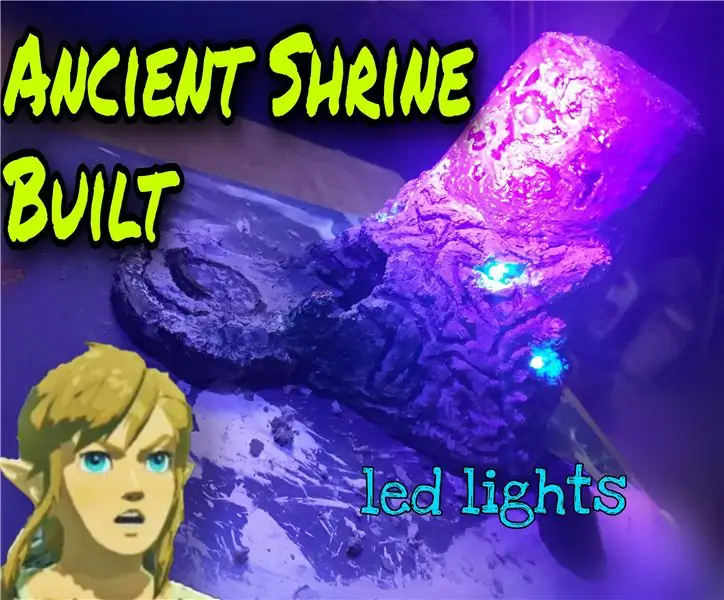
Ancient Shrine Build: Dette prosjektet er inspirert av arkitekturen i videospillet Legend of Zelda Breath of the Wild (BotW), og jeg har ønsket å gjenskape det som en liten modell. Det var en flott mulighet til å lage et realistisk Ancient Shrine før neste del av t
DIY AC/ DC Hack "Mod" RD6006 Power Supply & S06A Case W/ S-400-60 PSU Build & Upgraded DC Input: 9 trinn

DIY AC/ DC Hack "Mod" RD6006 Power Supply & S06A Case W/ S-400-60 PSU Build & Upgraded DC Input: Dette prosjektet er mer en grunnleggende RD6006-bygning ved hjelp av et S06A-tilfelle og en S-400-60 strømforsyning . Men jeg vil virkelig ha valget mellom å koble til et batteri for bærbarhet eller strømbrudd. Så jeg hacket eller modifiserte saken for å godta DC in eller et batteri
Introduksjon - DIY Gimbal -montering for Gopro -sesjon, osv.: 5 trinn (med bilder)

Introduksjon - DIY Gimbal Mount for Gopro Session, Etc.: Jeg brukte for mye tid på å lete etter en løsning som ville fungere med hvilken som helst mobiltelefon gimbal - en måte å montere GoPro -økten på. Jeg bestemte meg til slutt for å lage min egen. Det samme feste vil også fungere for andre GoPro -kameraer - bare monter med gummibånd. Jeg har
